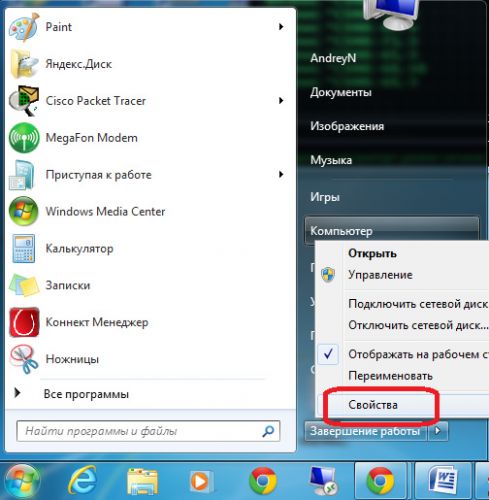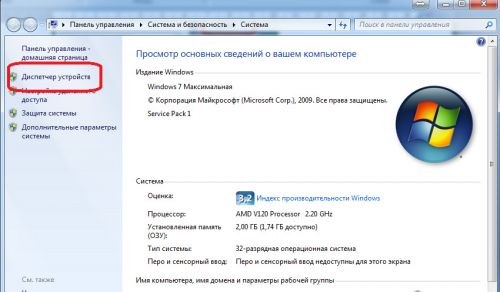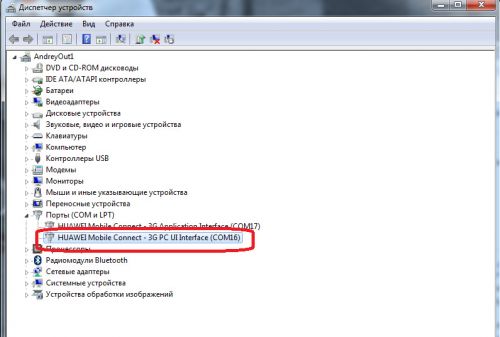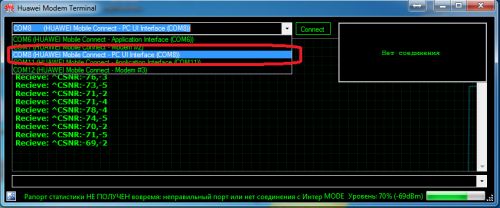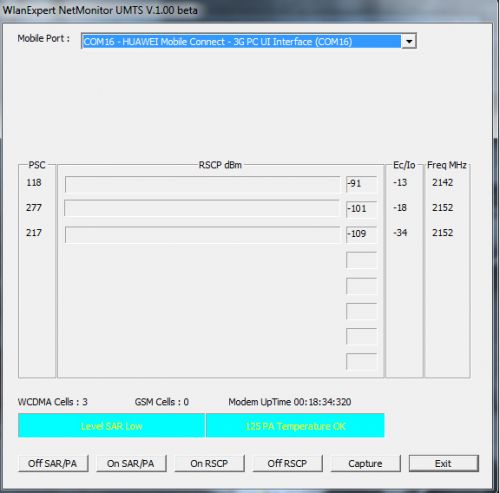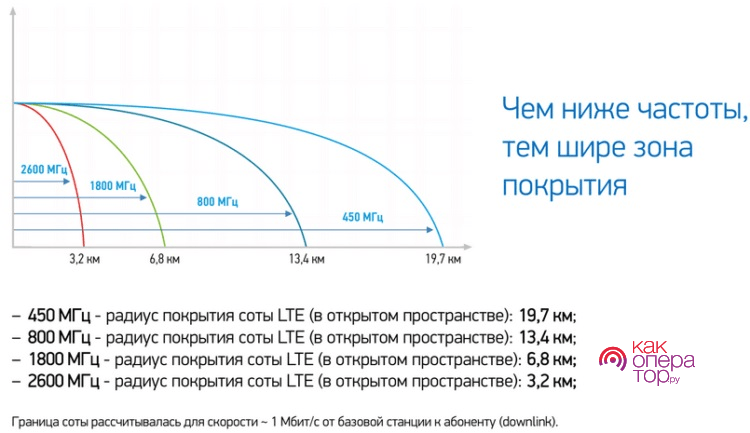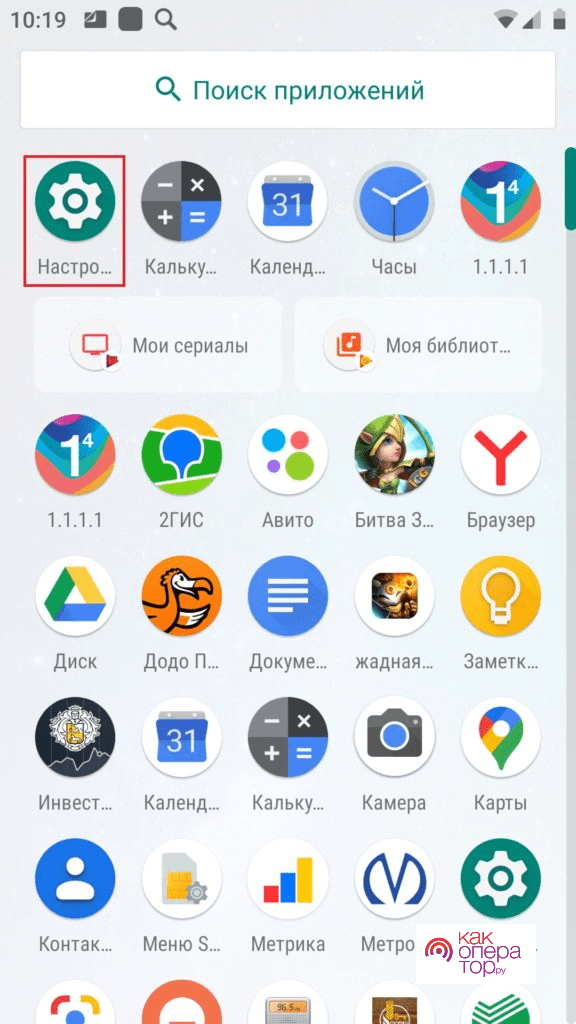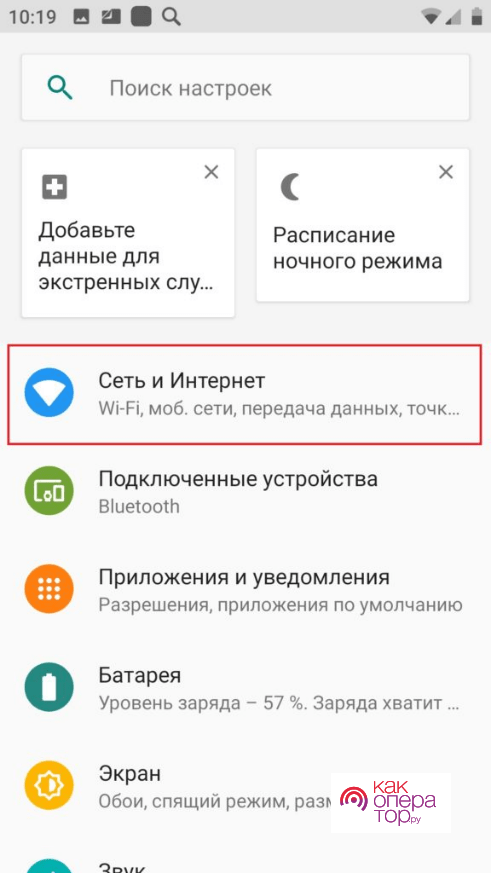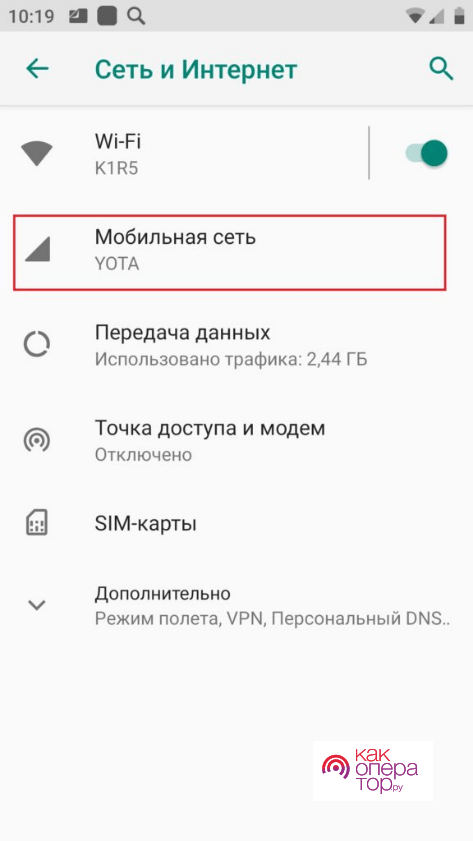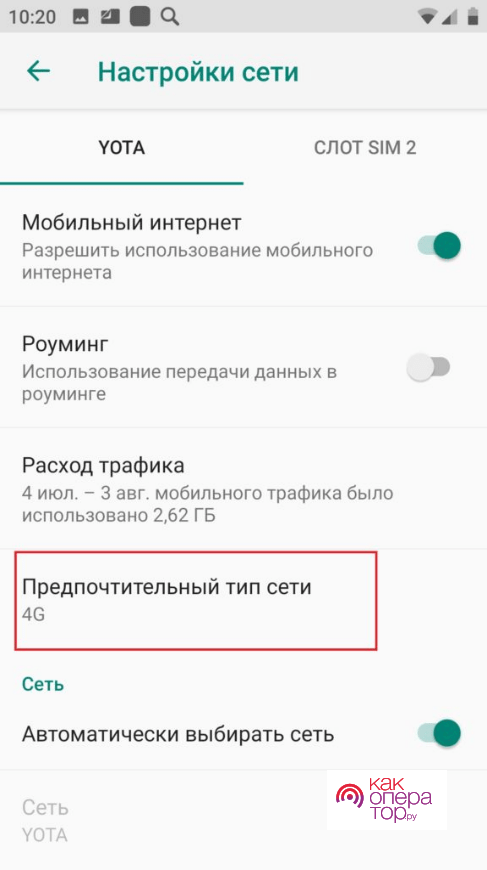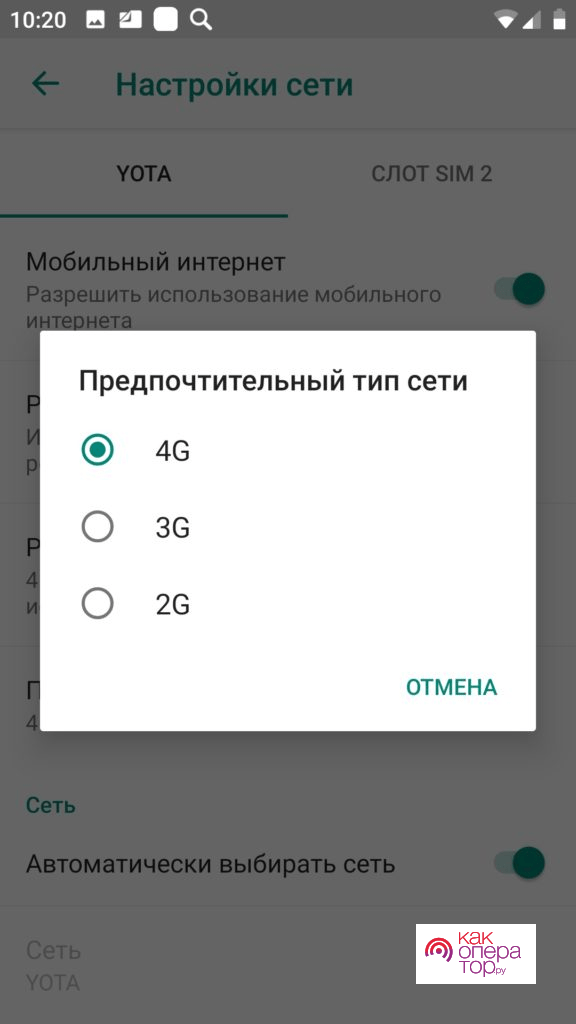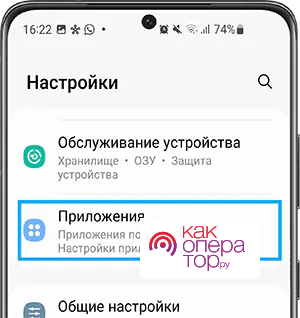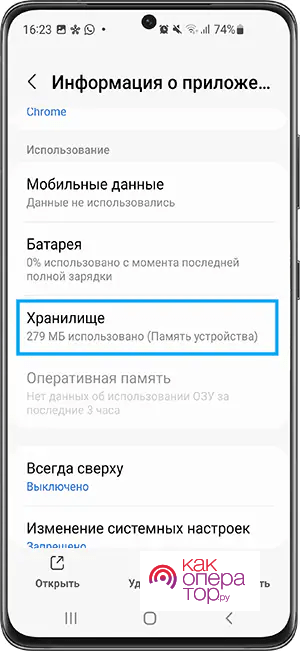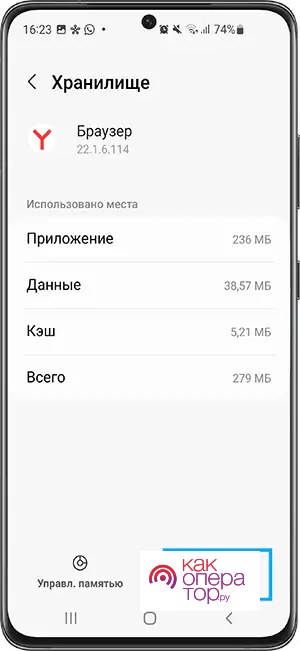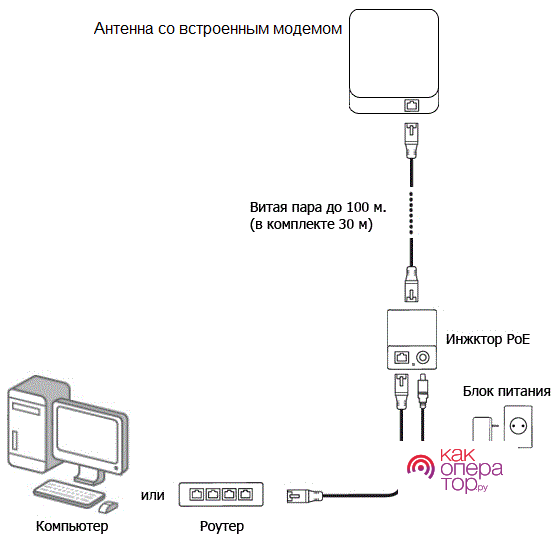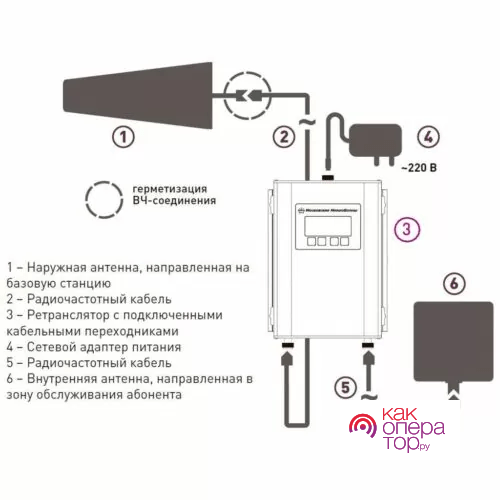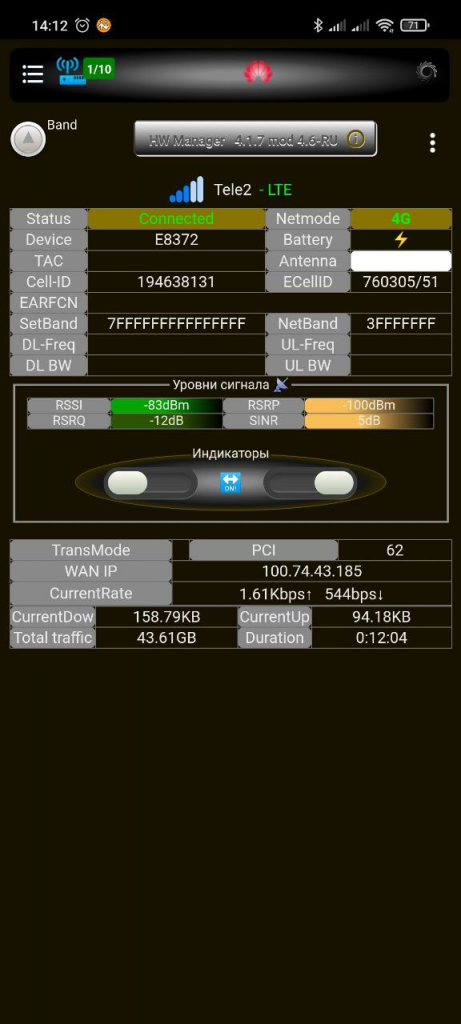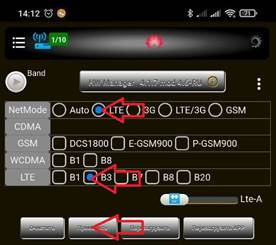Рейтинг: 3.9/5 — 48
голосов
Обновлено: 12.08.2019
- Два условия, которые важны при выборе усилителя сотовой связи
- Измерение уровня сигнала (на 2019 год)
- Сравнение силы сигнала в дБ vs Bar vs Практика
- Как измерить уровень сигнала на iPhone?
- Уровень сигнала и определение частоты 2G/GSM/DCS
- Уровень сигнала и определение частоты 3G/UMTS/WCDMA
- Уровень сигнала и определение частоты 4G/LTE
- Как измерить уровень сигнала на Android?
- Как узнать на какой частоте работает оператор сотовой связи
- Какой усилитель выбрать исходя из полученных данных уровня и диапазона частот мобильного сигнала?
Два условия, которые важны при выборе усилителя сотовой связи
Для подбора оптимального комплекта оборудования для дачи, квартиры или офиса необходимо определить:
- Уровень сигнала, приходящий от базовой станции
- Его частотный диапазон и стандарт связи: GSM, UMTS, LTE
Говоря о силе сигнала мобильного телефона, многие думают, что уровень его можно оценить по количеству «полос» на мобильном телефоне. Это один из самых простых способов сделать это, но, к сожалению, не самый надежный.
У большинства телефонов есть опция «Режим инженерного меню». Она позволяет более точно узнать полезную информацию с помощью вашего телефона, включая уровень сигнала в децибелах и полосу частот 3G/4G или GSM, которую использует в вашем регионе оператор связи. Знание этих параметров крайне важно для правильного выбора модели усилителя.
Измерение уровня сигнала (на 2019 год)
Уровень сигнала сотовой связи измеряется в децибелах (дБ) и обычно составляет от -50дБ до -110дБ.
Шкала дБ логарифмическая. Это означает, что каждое увеличение на 3дБ удваивает мощность. Например, -77дБ вдвое больше, чем -80дБ.
Каждые 6дБ приблизительно удваивают зону покрытия от антенны (или вышки сотовой связи).
Почему сигнал имеет отрицательное значение, и каково минимальное значение необходимое для разговора и передачи данных?
Так как мы сравниваем сигнал с эталонным, «-» говорит о том, что наш сигнал слабее, и чем дальше от нуля, тем он слабее. Что бы лучше это понять, подумайте о температуре, чем больше на улице минус, тем холоднее, и тем дальше от нуля.
Сравнение силы сигнала в дБ vs Bar vs Практика
| Мощность сигнала в дБм | Кол-во делений (полоски) | Практический опыт |
|---|---|---|
| Менее -110 | нет | Телефон не видит сеть |
| От -110 до -100 | 1 | Чрезвычайно плохой сигнал, пропущенные вызовы, связь на гране обрыва (требуется мощное решение для улучшения сигнала) |
| От -99 до -90 | 2 | Плохой сигнал, часто может пропадать, прием не гарантирован (нуждается в улучшении) |
| От -89 до -80 |
3 |
Неплохой сигнал, иногда может быть нестабильным (можно легко стабилизировать усилителем) |
| От -79 до -65 | 4 | Хороший сигнал, уверенная и стабильная связь |
| Более -65 | 5 | Отличный сигнал |
Как измерить уровень сигнала на iPhone?
Вы можете получить точную информацию о силе сигнала на iPhone с помощью «Инженерного меню.
Решите, какой тип сети вы хотите проверить: 2G, 3G или 4G и убедитесь, что ваш iPhone подключен к нужной сети.
Перейдите в Настройки Wi-Fi и выключите WiFi, посмотрите на символ в верхнем левом углу экрана:
| Символ возле сигнальных полос | Тип сети |
|---|---|
| Нет символа или E | 2G (голос) |
| 3G или H или H + | 3G (голос, данные) |
| 4G или LTE | 4G (данные) |
Обратите внимание, что если вы хотите проверить только 2G или 3G, вы должны отключить 4G:
Для прошивки 10.3 и выше: Перейдите в Настройки > Сотовая Связь > Параметры данных > Включить LTE и включите LTE Выкл.
Запустите приложение «Режим инженерного меню»:
Откройте клавиатуру> наберите:*3001#12345#*> нажмите кнопку вызова.
Уровень сигнала и определение частоты 2G/GSM/DCS
Уровень сигнала и определение частоты 3G/UMTS/WCDMA
Уровень сигнала и определение частоты 4G/LTE
Расшифровка данных в этой таблице
4. Как измерить уровень сигнала на Android?
Доступ к инженерному режиму тестирования на телефонах Android также чрезвычайно прост. Все, что вам нужно сделать, это перейти к Настройки > Система > О телефоне, и в зависимости от модели вашего телефона ваш числовой уровень сигнала будет доступен либо в сети, либо в статусе.
Еще один способ измерить уровень вашего сигнала — загрузить одно из приложений, помогающее получить информацию о силе сигнала в децибелах, а также другую информацию (расположение сотовых вышек операторов). Вы можете сделать это, просто зайдя в Google Play и выполнив поиск частота сигнала сети, чтобы найти доступные приложения для вашего устройства. (Например, Network Cell Info, Сотовые Вышки Локатор).
Как узнать где расположены вышки сотовых операторов
Устанавливаем приложение из репозитория — Сотовые Вышки Локатор, запускаем его и получаем примерно такую картину на экране смартфона. Уровень сигнала, расстояние до базовой станции, идентификаторы сот и GPS местоположение.
Как узнать на какой частоте работает оператор сотовой связи
По значению абсолютного номера канала ARFCN (absolute radio-frequency channel number) можно определить частотный диапазон из следующей таблицы:
| Название стандарта | Частотные диапазоны | Значок на телефоне | Обозначения диапазонов в телефонах и программах | Диапазон значений ARFCN, ARFCN или EARFСN |
|---|---|---|---|---|
| GSM-900 (2G) | 900 МГц (Band  |
E, G, нет значка | GSM900, EGSM900, Band 8 | 0 … 124 |
| GSM-1800 (2G) | 1800 МГц (Band 3) | E, G, нет значка | GSM1800, DCS, DCS1800, Band 3, Band 4 | 512 … 885 |
| UMTS-900 (3G) | 900 МГц (Band  |
3G, H, H+ | UMTS900, Band 8, Band 1 | 2937 … 3088 |
| UMTS-2100 (3G) | 2100 МГц (Band 1) | 3G, H, H+ | Band 1, UMTS2100, WCDMA2100 | 10562 … 10838 |
| LTE-800 (4G, LTE) | 800 МГц (Band 20) | 4G, LTE | 800MHz, Band 20 | 6150 … 6449 |
| LTE-1800 (4G, LTE) | 1800 МГц (Band 3) | 4G, LTE | LTE1800, DCS, DCS1800, Band 3, Band 4 | 1200 … 1949 |
| LTE2600 FDD (4G, LTE) | 2600 МГц (Band 7) | 4G, LTE | LTE2600, Band 7 | 2750 … 3449 |
| LTE2600 TDD (4G, LTE) * | 2600 МГц (Band 38) | 4G, LTE | LTE2600, Band 38 | 37750 … 38249 |
LTE Band 3 (1800 МГц) самый распространенный «бэнд», полностью покрывает все Подмосковье.
LTE Band 7 (2600 МГц) используется только в больших мегаполисах, где необходимо одновременное обслуживание большого количества абонентов.
LTE Band 20 (800 МГц). Используется в регионах на малонаселенных территориях с открытой местностью, характеризуется большим радиусом покрытия и хорошо проникает в здания.
LTE Band 31 (450 МГц) используется Теле2, а оборудование известно под брендом «SkyLink». Имеет самый большой радиус покрытия и применяется в отдаленных и малонаселенных областях. Смартфонами не поддерживается, с ним работают только модемы и роутеры.
* LTE Band 38 (2600 TDD) используется только в Москве и Московской области операторами Мегафон и МТС.
Какой усилитель выбрать исходя из полученных данных уровня и диапазона частот мобильного сигнала?
Основные критерии выбора репитера подробно описаны в статье : Как выбрать усилитель для улучшения сотовой связи и интернета.
Теперь, когда вы знаете точную информацию о сигнале, который вам нужно усилить, вы можете выбрать лучший усилитель сигнала мобильного телефона.
Мы рекомендуем вам обратить внимание на наши самые продаваемые модели, которые поддерживают наиболее популярные частоты операторов связи:
Для звонков + 3G + 4G наиболее популярными моделями является трехдиапазонные репитеры EverStream с поддержкой GSM на 900 МГц, 3G на 900 МГц и 4G на 1800 МГц.
Если нужно усилить 3G и 4G сигнал в офисе, обратите внимание на наши двухдиапазонные репитеры EverStream.
Для мобильного интернета подойдут 3G репитеры EverStream с поддержкой 3G на 2100 МГц и 4G репитеры Everstream.
Комментарии
Задайте свой вопрос
Вместе с этой статьей сейчас смотрят
Эта статья подходит для:
TL-WDR3600 , TL-WDR3500 , Archer C20( V1 ) , Archer C50( V1 ) , Archer C7( V1 V2 V3 ) , Archer C20i , Archer C5( V1.20 ) , TL-WDR4900 , Archer C2 , TL-WDR4300
Перед тем, как развертывать сеть 5 ГГц, пожалуйста, обратите внимание на ваше географическое положение и местное законодательство или регулирование для данной частоты.
Признаки:
Слабый беспроводной сигнал, на клиентском устройстве;
Не удается обнаружить беспроводную сеть 5 ГГц
Причина:
Как правило, чем ниже частота, тем дальше может распространяться беспроводной сигнал. Таким образом, устройства в сети 5 ГГц будут, как правило, иметь меньшую дальность, чем те, которые используют 2,4 ГГц. Это ситуация может решаться с помощью современных технологий, но если данное устройство находится далеко от точки доступа, вам лучше использовать для подключения сеть 2,4 ГГц.
Кроме того, более высокая частота будет более чувствительной к препятствию и большему затуханию при прохождении через стены, потолок и т.д. из-за относительно низкого преломления сигнала.
Здесь мы рассмотрим две фотографии в качестве примера:
SNR: отношение сигнал / шум — это показатель, который сравнивает уровень желаемого сигнала с уровнем фонового шума. Он определяется как отношение мощности сигнала к мощности шума. Коэффициент более выше чем 1: 1 (или 0dB) показывает больше сигнал чем шум.
Решение:
Поскольку нет решений, которые позволили бы сразу же улучшить качество беспроводной сети 5 ГГц, мы рекомендуем выполнить следующие шаги для оптимизации беспроводного соединения:
— Пожалуйста, убедитесь, что ваш беспроводной маршрутизатор / точка доступа или клиент поддерживает беспроводную сеть 5 ГГц;
— Установите ваш роутер/точку доступа рядом с другим Wi-Fi оборудованием;
— Избегайте физических препятствий, потому что они будут сильно поглощать беспроводной сигнал;
— Попробуйте изменить канал вещания беспроводной сети в соответствии с местным законодательством;
Здесь мы возьмем Archer C7 в качестве примера. Зайдите в веб-утилиту управления устройства (перейдите по ссылке если вы не знаете, как это сделать), затем выберите Дополнительные настройки (вверху) – Беспроводной режим (с левой стороны) – Настройки беспроводного режима — 5 ГГц (с верху в правой стороне).
В поле Канал – вы можете изменить канал вещания для сети 5 ГГц.
— Если вам действительно нужно лучше покрытие беспроводной сети, однако, частота 5 ГГц не может удовлетворить ваши требования после выполнения указанных выше действий, пожалуйста, попробуйте переключиться на 2,4 ГГц.
Чтобы получить подробную информацию о каждой функции и настройке оборудования, перейдите на страницу Загрузки для загрузки руководства пользователя к вашей модели устройства.
Был ли этот FAQ полезен?
Ваш отзыв поможет нам улучшить работу сайта.
Что вам не понравилось в этой статье?
- Недоволен продуктом
- Слишком сложно
- Неверный заголовок
- Не относится к моей проблеме
- Слишком туманное объяснение
- Другое
Как мы можем это улучшить?
Спасибо
Спасибо за обращение
Нажмите здесь, чтобы связаться с технической поддержкой TP-Link.
В крупных населенных пунктах, городах, райцентрах, проблем с работой операторов сотовой связи практически нет. Радиус покрытия увеличивают путем установки новых базовых вышек. Перебои со связью возникают в отдаленных от оборудования поселках и хуторах, на некоторых участках в черте городов в основном связанные с инженерно-промышленными объектами, а также в низинах. Стабильность и качество сотовой связи зависит от нагрузки на станции и вышки операторов.
Причина плохой связи заключается в перегрузке оборудования, проблемном прохождении радиоволн. Сигнал может ухудшаться из-за плотности застройки, расстояния до станции-передатчика, рельефа местности. Признаками плохой связи является ухудшение работы динамиков, отсутствие возможности позвонить, низкая скорость интернета, необходимость ее усилить и прочие факторы.
Улучшение связи с помощью настроек смартфона
О том, как улучшить прием сигнала на смартфоне до нужного уровня, изменяя инженерные настройки подключения к сети, должен знать каждый пользователь устройством. Сначала необходимо сменить SIM-карту на идентификационный электронный модуль другого оператора, попробовать подключиться к другой сети. Возможно в этом месте занижена или полностью отсутствует сеть одного из операторов.
Если смена SIM-карты не дает результатов, сигнал не выходит увеличить, следующим шагом будет смена настроек подключения, чтобы усилить прием волн. Выбрать необходимо более старый вариант, настроить принимаемый сигнал более низкого уровня. Автоматически любое устройство настроено на присоединение к 4G по умолчанию. Если телефон находится в месте, где прием ограничен, недостаточное покрытие соты LTE, он все равно будет пытаться использовать сеть с наибольшей частотой волны. Устранить проблему, улучшить прием можно путем установки подключения к 3G, 2G вручную.
Плохая работа интернета при хорошей связи
Снижение производительности устройства и качества передачи сигнала может наблюдаться на любом девайсе. Часто медленная загрузка или полный отказ в доступе происходит в самый неподходящий момент. Плохая работа мобильного интернета при хорошей сотовой связи требует усиления по некоторым причинам.
- Закончились гигабайты тарифа. Необходимо купить дополнительные гигабайты, сменить тариф на более выгодный.
- Помехи приема импульса. Скорость и уровень передачи интернета может падать во время плохих погодных условий, сильного ветра.
- Весь трафик расходуется на другие задачи. Это может быть автоматическое обновление приложений в samsung, ПО. В поездке на дачу эту опцию лучше отключить, установить обновление руками через Wi-Fi.
- Проблемы на стороне поставщика сотовой связи. Возможно проведение технических, ремонтных работ.
- Слабая зона покрытия. В зоне ретранслятора 2G нет усиления, страницы интернета и ленты социальных сетей будут загружаться очень долго. Максимально возможная скорость – 4G или LTE.
- Запущены многочисленные приложения в фоне. Чтобы усилить импульс, следует закрыть, выгрузить из памяти смартфона ненужные программы, например, онлайн-игры, VPN, почистить кэш соц. сетей и мессенджеров.
Обладателям смартфонов с устаревшей версией андроида ниже 6 уровня увеличивать сигнал интернета можно путем подключения к сверхскоростному передатчику. Но некоторые старые устройства из серии «самсунг» и другие не могут работать быстрее с приложениями из-за устаревшей ОС, недостаточной памяти. Устройства на андроиде до 5 версии будут плохо ловить импульсы при любой скорости интернета.
Усилитель сигнала связи своими руками
Усиливать слабую сотовую связь для android на «самсунг» можно с помощью внешней антенны, которая комбинируется с роутером, модемом. Самодельное устройство, чтоб увеличить передачу делается по принципу Wi-Fi пушки, имеет вид металлического грифа с нанизанными на него кругами разного размера. Для работы понадобятся следующие материалы и инструменты:
- шпильки с резьбой;
- медная фольга;
- гайки подходящего диаметра;
- коаксиальный кабель;
- паяльник;
- пигтейлы;
- модем для проверки, подключения импульсов.
Необходимо подготовить несколько кругов из фольги разного диаметра, по центру сделать отверстия. Хорошее усиление сигнала зависит от точности вырезания деталей. На втором по размеру круге надо вырезать два отверстия четко по диаметру центральной жилы коаксиального кабеля. Прикладываем диск к самому большому кругу, на месте отверстий просверливаем еще два, немного увеличиваем. В пазы вставляем разъемы для усиления сети, насаживаем круги на шпильки, затягиваем гайками. Вставляем кабель в первый диск, центральную жилу проводим через второй круг и припаиваем. С помощью устройства легко получится улучшить уровень приема волн от базовой вышки.
Устройства для усиления сигнала мобильной связи
На отдыхе за городом необходим не только сильный сигнал мобильного интернета, но и просто голосовая сотовая связь, возможность отправлять и получать SMS. Современный смартфон не имеет возможность подключить внешнюю антенну, поскольку гаджет не имеет необходимых разъемов на корпусе, сделать их не выйдет. Улучшить сигнал можно с помощью репитера. Устройство обеспечивает прием волн от всех операторов на определенной частоте.
Готовые комплекты для небольших частных владений, способные повысить сигнал, можно приобрести на сайте https://master-mobile.ru/. Устройства не нуждаются в дополнительном оборудовании и роутерах. Репитеры принимают, усиливают, раздают сигналы на смартфоны и прочие гаджеты через комнатные антенны. Чтобы правильно выбрать прибор для samsung, улучшить мобильную связь и интернет, необходимо знать диапазон инженерных единиц репитера.
Для того чтобы выбрать оптимальное направление для 3G антенны, часто не достаточно штатной утилиты, которая поставляется вместе с модемом.
> > > ОБЗОРНАЯ СТАТЬЯ «УСИЛИТЕЛИ ИНТЕРНЕТ СИГНАЛА» < < <
Удобнее воспользоваться специальными приложениями для тестирования уровня сигнала.
Вот некоторые из них:
1) My Huawei Terminal
2) HLS (Huawei level signal)
3) Mobile Data Monitoring Aplication (MDMA)
4) WlanExprt UMTS
Перед тем, как начать работать с любой из этих программ, нужно закрыть родную программу от 3G модема, если она была запущена.
После необходимо узнать какой номер COM порта получил наш модем, для этого нужно: в меню ПУСК выбрать КОМПЬЮТЕР, щёлкнуть правой клавишей мышки, выбрать СВОЙСТВА:
Далее выбираем диспетчер устройств:
В диспетчере устройств смотрим порты COM и LPT, нам нужен COM порт, запоминаем номер порта.
В данном случае номер порта 16:
На этом подготовка заканчивается, приступаем к поиску лучшего направления для антенны, поворачивать антенну лучше на 15 градусов, проверяем уровень сигнала и поворачиваем дальше.
И так программы для измерения 3G сигнала:
1) My Huawei Terminal:
Разработчик: Александр С. Шокин
Скачать: http://deepole.ru/files/soft/myhuaweiterminal.exe
Установки данная программа не требует, запускается exe файлом. После запуска, программы в верхнем окошке нужно указать номер COM порта, на котором определился модем.
Нажимаем Connect, программа начинает отображать состояние сети и уровень сигнала:
1) Уровень сигнала:-77dBm (чем больше показатель, тем лучше, например, -66dBm будет мощнее, чем -77dBm).
2) CSNR : -83,-5
Первое -83: это RSCP- уровень пилотного сигнала (первого сигнала, который получает модем при подключении к базовой станции).
Второе -5: это Ec/Io — отношение уровня сигнала к шуму (чем больше показатель, тем лучше). Этим показателем не стоит пренебрегать!
Помимо уровня сигнала в этой программе мы можем вводить АТ-команды и задавать требуемый режим модема.
http://huawei.mobzon.ru/instruktsii/25-instruktsiya-po-nastrojke-modema-s-pomoshchyu-at-komand
Выводы:
Плюсы данного приложения в простоте установки и использовании, мгновенная реакция на изменения в положении антенны.
Минус: нет возможности смотреть эти данные в большом окне как, например у MDMA или HLS.
2) HLS (Huawei level signal):
Разработчик: http://entropiy.ru/3g
Скачать: http://deepole.ru/files/soft/hls.rar
Устанавливаем программу, запускаем, указываем номер COM порта, подключаем модем.
Дальше видим:
Обозначения:
1)Синяя полоса наверху – уровень сигнала в процентах
2) MCC, Mobile Country Code — код страны, в которой находится БС. Для России он равен 250, Украины — 255, Белоруссии — 257
3) MNC, Mobile Network Code — код сотовой сети. Например, МТС имеет код 01, МегаФон — 02, НСС — 03, СМАРТС — 07, Билайн — 99
Здесь можно посмотреть коды (MCC MNC) обозначения: https://en.wikipedia.org/wiki/Mobile_country_code
4) LAC, Local Area Code — код локальной зоны. Локальная зона — это совокупность БС, которые обслуживаются одним BSC — контроллером базовых станций.
5) Cell ID, CID, CI — «идентификатор соты». Это параметр, который присваивается оператором каждому сектору каждой БС, и служит для его идентификации.
Здесь можно почитать подробнее: https://en.wikipedia.org/wiki/Mobile_country_code
6) level percentage — уровень в процентах
7) level as voice — уровень голосом

Вместе с HLS устанавливается приложение «Open ID». С помощью него вы можете открыть сохранённый ранее ini-файл путем нажатия кнопки «OPEN ID». После чего, нажимаете кнопку «MAP» – открываются «Яндекс карты», где вы сможете узнать приблизительное расположение базовой станции.
9) Кнопка Full screen- может отображать уровень сигнала в dBm на весь экран и проговаривать уровень голосом.
Выводы:
Как недостаток у данного приложения — это очень медленная реакция на изменение положения антенны, нет уровня Ec/Io отношения уровня сигнала к шуму как у My Huawei Terminal.
Из плюсов: простота установки и использования, возможность смотреть показания в большом окне.
3) Mobile Data Monitoring Aplication (MDMA):
Скачать: http://deepole.ru/files/soft/mdma.exe
Скачать плагин для MDMA: http://deepole.ru/files/soft/entropiy_mdma_plugin.rar
Программа не требует установки, но перед её запуском лучше сделать следующие: Положить файл mdma.exe в корень жёсткого диска, потом нажать на нём правой клавишей мышки выбрать:-> отправить -> рабочий стол (создать ярлык).
Дальше щёлкаем правой кнопкой мышки по ярлыку и выбираем СВОЙСТВА. В поле объект нужно прописать COM порт /port: com* вместо звёздочки номер COM порта, на котором определился модем, должно, получится например, так
C:mdma.exe /port:COM16
Теперь можно запускать программу:
Здесь можно увидеть те же параметры, что и на предыдущей программе плюс отношение уровня сигнала к шуму, как на My Huawei Terminal.
Установив дополнительно плагин Entropiy (Разработчик: http://entropiy.ru/3g), сможем получить уровень сигнала в большом окне с возможностью голосового оповещения.
Вывод:
Из плюсов быстрая — реакция на изменение положения антенны и высокая информативность.
4) WlanExpert UMTS:
Скачать: www.vector.kharkov.ua/download/WLAN/WlanExpert_U.zip
Для запуска этой программы понадобится извлечь сим-карту из модема. Запустить программу и выбрать COM порт:
(Скриншот сделан в Москве)
В запущенной программе увидим:
PSC — код БС в зоне присутствия,
RSCP — уровень сигнала,
Ec/i0 — соотношение сигнал шум,
Freq MHz — частота.
Поворачивайте антенну пока не получите самого оптимального результата.
P.S. Новая статья по измерению уровня сигнала и определения частоты с помощью Android.
ХОРОШЕГО ВАМ СИГНАЛА! УДАЧИ!
Из категории:
О репитерах
Многие пользователи сталкиваются с проблемой, при которой интернет-сервисы начинают медленно загружаться или выключаться. В этом случае рекомендуется проверить стабильность интернет-соединения. Если все показатели в хорошем состоянии, необходимо проверить скорость интернета на мобильном устройстве.
Содержание
- Как измерить скорость интернета на смартфоне
- Почему на телефоне плохой интернет
- Как усилить прием сигнала на телефоне
- Как усилить прием интернета на телефоне с помощью антенны
- Как улучшить сигнал сотовой связи на телефоне с помощью репитеров
- Как сделать самостоятельно
Как измерить скорость интернета на смартфоне
Проверку скорости интернета можно осуществить следующими методами:
- использование веб-сайтов;
- установка специальных приложений;
- использование программы, встроенной в мобильное устройство.
Перед началом проверки необходимо:
- Отключить все встроенные приложения и сторонние сервисы на смартфоне.
- Приостановить загрузку и обновление приложений при их наличии.
- При необходимости отключить режим модема, если осуществляется раздача интернета другим устройствам.
Это обеспечит наиболее точную проверку скорости интернета, на которую не будут влиять внешние факторы.
Владельцы мобильных устройств могут проверить скорость интернет-соединения без установки сторонних приложений и использования веб-сайтов. Эта функция автоматически встраивается разработчиками в любой мобильный телефон.
Чтобы осуществить проверку внутри смартфона, необходимо:
- Перейти в раздел “Настройки”.
- Выбрать графу под названием “Системные данные”.
- Перейти во вкладку “Настройка уведомлений”.
- Нажать на кнопку “Тест скорости интернета”.
- Дождаться окончания процесса и оценить результат проверки.
На некоторых устройствах алгоритм проверки может отличаться и выглядеть следующим образом:
- Открыть раздел “Настройки”.
- Перейти во вкладку “Строка состояния”.
- Кликнуть на кнопку “Настройка уведомлений”.
- Перейти в раздел “Отображение текущего состояния сети”.
- Ознакомиться с полученными показателями.
Если эти методы не удалось осуществить, рекомендуется воспользоваться онлайн-сервисом под названием SpeedTest. Это самый распространенный сайт для проверки скорости интернета, который используется большинством операторов связи.
Анализ, осуществляемый с помощью SpeedTest, показывает:
- скорость установки файлов на смартфон;
- скорость обмена данными с внешними серверами;
- скорость передачи данных на мобильное устройство;
- показатель обмена данных между серверами и телефоном.
Какую скорость можно считать нормальной
Для комфортного использования мобильного интернета дома или на работе его скорость должна быть не менее пяти мегабит в секунду. Этот показатель считается нормальным при использовании одного мобильного устройства.
Скорость интернета зависит от количества гаджетов, подключенных к ней, и прочих внешних факторов.
Почему на телефоне плохой интернет
Перед поиском методов, с помощью которых можно быстро улучшить сигнал интернета на мобильном телефоне, рекомендуется ознакомиться с причинами, по которых возникает слабое интернет-соединение.
Изучив причины, можно быстро найти подходящий метод исправления ситуации, а также предотвратить возникновение проблем в дальнейшем.
Причины снижения качества сигнала на мобильном телефоне:
- активное передвижение владельца устройства;
- расположение в местности, которая оснащена большим количеством зданий и сооружений;
- наличие большого количества неровностей на местности (горы, холмы, овраги и прочие);
- большое количество излучателей частот, которые создают помехи;
- множество бетона и металла в месте расположения пользователя.
Одна из самых распространенных причин возникновения слабого сигнала на мобильном телефоне заключается в появлении неполадок в оборудовании или станции оператора связи.
Как усилить прием сигнала на телефоне
Алгоритм передачи сигнала заключается в отправке запроса и получения ответа от базовой станции оператора сотовой связи. Скорость сигнала зависит от дальности вышки и количества препятствий, встречающихся на пути к ней.
Максимально быстрая связь существует в условиях прямой видимости обоих участников, между которыми нет преград. Это касается телефонных звонков, СМС-сообщений и интернет-соединения.
При возникновении преград между участниками происходит снижение качества связи.
Чтобы усилить прием сигнала на телефоне, рекомендуется:
- Выйти из помещения на улицу.
- Покинуть лес, горы или холмы при возможности.
- Покинуть местность, на которой наблюдаются осадки, бури и прочие погодные условия.
Удалить приложения, которые расходуют трафик
Многие приложения работают в фоновом режиме и расходуют трафик даже если пользователь не применяет их. Чтобы найти сервисы такого типа и отключить или удалить их в целях экономии мобильного интернета рекомендуется воспользоваться приложением Datally.
Для этого необходимо:
- При необходимости установить мобильное приложение Datally из магазина приложений Google Play.
- Запустить сервис на мобильном устройстве.
- Перейти во вкладку “Неиспользуемые приложения”, которая расположена в главном меню.
- Ознакомиться со списком полученных приложений.
- Удалить нужные сервисы при необходимости и подтвердить действие путем нажатия на кнопку “Ок”.
Как правило, этот процесс занимает не более пяти минут.
Изменить настройки мобильной сети
Чтобы усилить сигнал мобильного интернета, рекомендуется самостоятельно изменить настройки мобильной сети. Как правило, по умолчанию мобильное устройство принимает самый высокий уровень мобильного интернета.
При этом существует проблема, которая заключается в том, что чем больше частота волны, тем на меньшее расстояние она бьет и тем быстрее затухает.
Чтобы самостоятельно выставить приоритет мобильной сети, необходимо:
- Перейти в раздел “Настройки”.
- Открыть вкладку под названием “Сеть и интернет”.
- Перейти в графу под названием “Мобильная связь”.
- При необходимости нажать на кнопку “Дополнительные настройки”.
- Перейти во вкладку под названием “Предпочтительный тип сети”.
- Выставить необходимый тип сети.
Очистить кэш приложений
Очистка кэша, по мнению пользователей, способствует значительному усилению интернет-соединения на мобильном телефоне.
Чтобы самостоятельно очистить кэш приложений, необходимо:
- Перейти в раздел “Настройки”.
- Открыть вкладку под названием “Хранилище”.
- Кликнуть на кнопку “Очистить кэш”.
Если у пользователя смартфон с операционной системой Android, версия которой ниже девятой, то необходимо выполнить следующий алгоритм действий:
- Открыть раздел “Настройки”.
- Перейти во вкладку “Общие”.
- Открыть графу “Опции”.
- Кликнуть на кнопку “Приложения”.
- Перейти в раздел “Диспетчер приложений”.
- Нажать на кнопку “Все” или самостоятельно выбрать необходимые сервисы из предложенного списка.
- Кликнуть на кнопку “Очистить кэш”.
Чтобы узнать версию операционной системы Андроид на своем мобильном устройстве, необходимо открыть сервис “Настройки”, перейти во вкладку “Сведения о телефоне” и выбрать графу под названием “Сведения о ПО”.
Использование специальных приложений
На сегодняшний день разработано множество приложений, деятельность которых направлена на увеличение качества интернет-соединения. При этом их функционал не способен самостоятельно усиливать сигнал. Они лишь способствуют повышению производительности сети.
Самые распространенные приложения среди пользователей, которые направлены на эффективное усиление сигнала на смартфоне:
- “Internet Speed Master”;
- “Faster Internet 2X”;
- “Speed Optimizer”.
Эти программные обеспечения можно установить на любое мобильное устройство с любой операционной системой. Алгоритм их деятельности очень прост. При работе с сервисами пользователь может самостоятельно изменить параметры соединения и создавать максимальный баланс, способствующий усилению интернет-соединения.
При использовании этих сервисов оказывается значительное влияние на уровень заряда аккумулятора.
Пользоваться Opera для Android
Браузер Opera для Android способствует значительной экономии мобильного интернета благодаря сжатию текста и изображений на просматриваемых страницах. Перед установкой данных на устройство происходит их обработка с помощью технологии сжатия, которая расположена на серверах браузера.
Эти функции способствуют наиболее быстрой загрузке страниц, а также экономии оплаченного интернет-трафика.
Для того, чтобы включить режим экономии трафика, необходимо:
- Перейти в главное меню браузера.
- Открыть раздел “Настройки.
- Активировать функцию под названием “Экономия трафика”.
Заменить файл «Options»
Продвинутые пользователи поделились способом, который способствует значительному улучшению интернет-сигнала на мобильном устройстве. Это замена файла под названием Options.
Чтобы самостоятельно заменить файл Options, необходимо:
- Установить документ с новыми параметрами соединения.
- Выполнить разархивацию файла и скопировать его на смартфон.
- Перейти в менеджер файлов.
- Поставить галочку напротив графы под названием “Root-проводник”.
- Перенести файл в раздел под названием “/system/etc/ppp”.
- Нажать на файл и перейти в его параметры.
- Выбрать раздел “Свойства”.
- Убрать галочки с графы под названием “Write”.
- Кликнуть на кнопку “Ок” для подтверждения действий.
- Перезагрузить устройство.
- Выполнить проверку скорости интернета.
Отредактировать файл build.prop
При каждом запуске мобильного устройства осуществляется автоматический анализ файла build.prop. Это основной файл, который устанавливает правила работы операционной системы. Однако пользователи могут самостоятельно вносить в него изменения, которые так или иначе влияют на алгоритм работы мобильного телефона, в том числе и влияющие на скорость мобильного интернета.
Чтобы самостоятельно отредактировать файл под названием build.prop, необходимо:
- Открыть документ через любой текстовый редактор на смартфоне.
- Вставить специальный код, который можно найти на просторах интернета, в самый конец файла.
- Сохранить документ на устройстве.
- Выполнить перезагрузку мобильного телефона.
Все манипуляции с файлом build.prop необходимо производить осторожно, чтобы не повлиять на работу других функций телефона и не способствовать сбоям в работе операционной системы.
Как усилить прием интернета на телефоне с помощью антенны
Если не удалось самостоятельно усилить сигнал интернета на мобильном телефоне, можно воспользоваться сторонними ресурсами. Например, приобрести антенну, которая усиливает сигнал 3G или 4G интернета. С ее помощью пользователи смогут отправлять сообщения и совершать звонки через мессенджеры и социальные сети.
Виды антенн, которые можно установить с целью улучшения качества интернет-соединения:
- антенна, подключенная к Wi-Fi-роутеру или USB-модему;
- антенна, имеющая встроенный 3G или 4G-роутер.
Преимущества антенн:
- низкая цена;
- простая установка, которую можно выполнить самостоятельно;
- высокая доступность и скорость мобильного интернета вне зависимости от местонахождения пользователя.
Недостатки антенн:
- необходимость в покупке дополнительной SIM-карты;
- отсутствие возможности усиления голосовой связи.
Как улучшить сигнал сотовой связи на телефоне с помощью репитеров
Репитер представляет собой устройство, которое осуществляет обработку и усиление сигнала, который поступает от станции оператора связи.
Его принцип работы заключается в установке внешней антенны за пределами дома, передаче сигнала на устройство и в дальнейшем усилении сигнала.
Преимущества репитеров:
- возможность осуществления аудио звонков и одновременного использования интернета;
- возможность применения устройства в помещении любой площади;
- отсутствие необходимости в покупке дополнительных гаджетов;
- стабильная работа антенны вне зависимости от погодных условий.
Недостатки репитеров:
- необходимость в консультации специалиста и тщательном подборе нужной конструкции;
- необходимость в сопровождении специалиста при установке репитера.
Как сделать самостоятельно
Многие владельцы мобильных телефонов предпочитают самостоятельно решать вопросы, которые касаются усиления сигнала сотовой связи. Однако самостоятельное решение проблемы подходит только обладателям устаревших моделей мобильных телефонов, которые имеют съемную крышку и аккумулятор.
Чтобы самостоятельно создать антенну или репитер требуются минимальные навыки инженерии. В противном случае владелец смартфона может навредить мобильному устройству. С инструкциями по созданию устройств для улучшения качества интернет-соединения можно ознакомиться в специальных пособиях или на просторах интернета.
Александр
Мастер по ремонту гаджетов
Задать вопрос
Как увеличить скорость мобильного интернета?
Рекомендуется удалить приложения, расходующие трафик, изменить настройки сети или воспользоваться сторонними сервисами.
Как увеличить скорость интернета на планшете?
Принцип улучшения качества интернет-соединения идентичен алгоритму действий при работе со смартфоном.
Как увеличить скорость работы Wi-Fi?
Рекомендуется заменить файл Options или отредактировать файл build.prop.
Решил подготовить статью с советами по усилению сигнала Wi-Fi сети. В интернете, есть много разных статей на эту тему, но практически в каждой статье, очень много ненужной информации. Точнее, множество рекомендаций по каким-то настройкам, которые не имеют никакого отношен к увеличению радиуса сигнала Wi-Fi и никак не могут влиять на радиус действия самой сети.
Если мы говорим об усилении сигнала Wi-Fi, то конечно же имеем введу именно радиус покрытия самой сети, то есть дальность действия Wi-Fi. Для примера: купили мы роутер, установили, настроили, а в самых дальних комнатах Wi-Fi вообще не ловит, или уровень сигнала слишком слабый. Или же, роутер установлен на первом этаже (где сигнал есть), а на втором этаже сигнал уже очень слабый, или вообще отсутствует. Обычная ситуация, с которой сталкиваются многие, да я с сам с этим сталкивался.
От чего зависит радиус действия Wi-Fi сети? Очень много разных факторов: от самого роутера (количества и силы антенн), от стен в вашем доме, от количества соседних Wi-Fi сетей, от расположения роутера, каких-то других помех и т. д. Многие просят посоветовать роутер, который например обеспечит стабильный сигнал Wi-Fi для трехкомнатной квартиры, частного дома, и т. д. В таких случаях, невозможно посоветовать ничего конкретного. У всех разные условия, разные стены и т. д. Единственно, что я могу посоветовать, это приблизительно ориентироваться на площадь вашего дома. Если у вас например однокомнатная квартира, то даже недорогой роутер, с одной антенной мощностью в 3 dBi без проблем справится со своей задачей. Ну а если у вас дом, или квартира побольше, то берите устройство подороже. Хотя, и цена не всегда аргумент. Есть у меня роутер Asus RT-N18U – дорогой, три антенны, какая-то там фирменная функция Asus, которая увеличивает радиус покрытия сети. Так вот, при одинаковых условиях, на одинаковом расстоянии, он показывает результат не намного лучше, чем у того же D-link DIR-615/A. У которого антенны внутренние, да и дешевле он в несколько раз.
Как в настройках роутера усилить сигнал Wi-Fi?
Если вы уже купили, и установили у себя дома, или в офисе роутер, и Wi-Fi ловит не везде, где вам нужно, то можно попробовать усилить беспроводную сеть. Как это сделать, мы сейчас рассмотрим. Усилить сигнал можно как с помощью настроек в роутере, так и с помощью отдельных устройств, и приспособлений.
1
Поиск и смена канала на роутере. Если у вас устройства видят много доступных для подключения сетей ваших соседей, то все эти сети, могут загружать канал, на котором работает ваша сеть, и тем самым уменьшит радиус действия сети.
Можно попробовать, в настройках роутера задать какой-то статический канал, или же поставить Auto. Здесь нужно экспериментировать. Если вам не лень, то с помощью программы inSSIDer вы можете найти более свободный канал, и задать его в настройках вашего роутера.
Я не буду подробно расписывать, просто даю вам ссылку на статью Как найти свободный Wi-Fi канал, и сменить канал на роутере? В ней я подробно рассказывал о каналах, и о том как найти не загруженный канал. Так же, там есть инструкция по смене канала на роутерах разных производителей.
2
Переводим свою сеть в режим работы 802.11N. Как правило, по умолчанию на всех роутерах беспроводная сеть работает в смешанном режиме b/g/n (11bgn mixed). Если принудительно заставить роутер транслировать Wi-Fi в режиме работы 802.11N, то это может увеличить не только скорость, но и радиус покрытия Wi-Fi (если на вашем роутере более одной антенны).
Единственная проблема в том, что если у вас есть старые устройства, которые не поддерживают режим 802.11N, то они просто не будут видеть вашу сеть. Если у вас нет старых устройств, то без сомнений переключите свою сеть в режим n. Сделать это очень просто. Заходим в настройки роутера, обычно по адресу 192.168.1.1, или 192.168.0.1 (подробную инструкцию по входу в настройки смотрите здесь).
В настройках откройте вкладку, где настраивается беспроводная сеть. Называются они обычно так: Wi-Fi, Беспроводной режим, Беспроводная сеть, Wireless и т. д. Найдите там пункт Режим беспроводной сети (Mode) и установите в нем N only. То есть, работа сети только в режиме N.
Для примера: смена режима беспроводной сети на роутере Asus
Сохраните настройки и перезагрузите роутер. Если появляться проблемы с подключением устройств, то верните обратно смешанный режим.
3
Проверяем мощность передачи в настройках маршрутизатора. На некоторых роутерах, есть возможность выставить уровень мощности беспроводной Wi-Fi сети. Насколько я знаю, по умолчанию стоит максимальная мощность. Но, можно проверить.
В роутерах Asus, эти настройки меняются на вкладке Беспроводная сеть — Профессионально. В самом низу, есть пункт «Управление мощностью передачи Tx power». Там есть шкала, которую можно регулировать в процентах. Выглядит это вот так:
На роутерах Tp-Link открываем вкладку Wireless — Wireless Advanced. Пункт Transmit Power позволяет настроить силу сигнала. Значение High – означает максимальная мощность.
Эти настройки больше пригодятся в том случае, если вы захотите наоборот, уменьшить мощность сигнала вашего Wi-Fi роутера.
Как увеличить радиус действия Wi-Fi сети с помощью дополнительных устройств?
1
Установка репитера, или настройка второго роутера в режиме усилителя. Из всех рекомендаций, которые вы здесь увидите, или вообще найдете в интернете, этот способ самый эффективный и надежный. Правда, придется потратится на репитер.
Репитер (повторитель), это небольшое устройство, которое нужно установить в том месте, где сигнал вашего Wi-Fi еще есть, но он уже не очень сильный. А репитер просто будет расширять вашу главную сеть, т. е. «передавать» ее дальше. Об этих устройствах я подробно писал в статье: что такое Wi-Fi репетир (повторитель), как он работает, и что значит роутер в режиме репитера?
В качестве репитера могут выступать обычные роутеры. Вот инструкции по настройке роутеров ZyXEL и Asus в режиме повторителя:
- Настройка Zyxel Keenetic в режиме репитера (усилитель). Используем роутер Zyxel для расширения Wi-Fi сети
- Настройка роутера Asus в качестве репитера (режим повторителя Wi-Fi сети)
Если у вас Wi-Fi не «добивает» в какие-то комнаты, то установка повторителя решит эту проблему. А если у вас дом в несколько этажей, то на первом этаже можно установить роутер, а на втором репитер. Отличная и рабочая схема.
2
Смена антенн роутера на более мощные. Если на вашем роутере съемные антенны, то можно купить более мощные, и тем самым немного увеличить покрытие вашей сети. Почему немного? Да потому, что замена антенн как правило дает не очень хороший результат. Он есть, но не такой что бы увеличить радиус на несколько комнат. В любом случае, придется тратится на антенны. И мне кажется, что намного лучше потратить эти деньги на репитер. Да, он будет стоить дороже, но пользы от него намного больше.
Если решите менять антенны, то берите мощные, с усилением в 8 dBi. Но, стоят они дорого, и несколько таких антенн будут стоить как повторитель.
Я уже писал статью по установке, и тестированию антенн TP-LINK TL-ANT2408CL, можете посмотреть результаты.
3
Покупка нового роутера, переход на 5 GHz. Можно купить более мощный, дорогой роутер. А лучше, роутер с поддержкой диапазона 5 GHz. В чем плюс диапазона 5 GHz? Он практически свободный, сейчас большинство всех сетей и других устройств работают в диапазоне 2.4 GHz. Меньше помех – больше скорости и более стабильная работа сети.
Есть такие места, где Wi-Fi сеть на 2.4 GHz практически не работает. Все время глючит, пропадает соединение, низкая скорость и т. д. А все из-за того, что там очень много разных сетей. Вот в таких случаях, переход на 5 GHz решает все проблемы.
Но покрытие сети в диапазоне 5 GHz будет меньше по сравнению с диапазоном 2.4 GHz. Такая особенность частоты 5 GHz.
Еще несколько советов по увеличению дальности Wi-Fi
1
Выберите правильное расположение вашего роутера. На самом деле, это очень хороший и эффективный совет. Как правило, все устанавливают маршрутизаторы при входе, или в каких-то дальних комнатах. Правильное расположение роутера позволит правильно распределить сигнал, тем самым увеличить дальность Wi-Fi.
Проще говоря, нужно устанавливать роутер как можно ближе к центру дома. Да, это не всегда получается, так как к роутеру нужно прокладывать кабель, а тянуть его на середину дома не очень удобно. Но, даже незначительные передвижения роутера, смогут увеличить уровень сети в нужных вам комнатах. А еще, нужно помнить о том, что стены это враг Wi-Fi сетей.
2
Самодельные усилители для Wi-Fi антенн. Можно найти много инструкций, в которых показано изготовление усилителей для роутера. Как правило, это обычная фольга, и жестяные банки. Получается, что если с одной стороны антенны поставить лист фольги, то сигнал будет от нее отбиваться и направляться в нужном нам направлении.
Я считаю, что это все ерунда. Во-первых, разрезанная банка из пива, или кусок фольги сзади роутера выглядит не очень красиво, а во-вторых, от этого нет практически никакого эффекта. Можете проверить.
Вот такие советы. Думаю, вы нашли для себя подходящий способ увеличить дальность Wi-Fi сети. Делитесь своими советами в комментариях!
Как самостоятельно измерить уровень сигнала сотовой сети на модеме Huawei 3372h-320 и другом оборудовании Huawei с помощью программы Huawei manager.
1. Устанавливаем программу на телефон, либо планшет с операционной системой Android.
Программу Huawei Manager v4.1 для Android можно скачать тут.
Программу Huawei Manager v4.1.7_RU_Mod4.8 модифицированную для Android можно скачать тут.
2. Подключаемся к WiFi сети, в которой установлен модем. Запускаем. Интерфейс программы выглядит вот так:
3. Нажимаем кнопку Band.
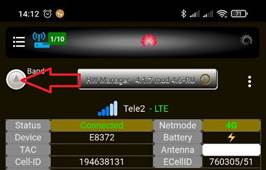
4. Выбираем необходимый нам диапазон, на котором должен работать модем.
Список диапазонов, используемых в GSM сетях в России:
| Общепринятое название | 3G Band | Uplink | Downlink |
|---|---|---|---|
| UMTS-2100 | 1 | 1920–1980 МГц | 2110–2170 МГц |
| UMTS-900 | 8 | 880–915 МГц | 925–960 МГц |
|
Общепринятое название |
LTE Band |
Uplink |
Downlink |
Дуплекс |
|---|---|---|---|---|
| LTE-2100 |
1 |
1920–1980 МГц |
2110–2170 МГц |
FDD |
| LTE-1800 |
3 |
1710–1785 МГц |
1805–1880 МГц |
FDD |
| LTE-2600 |
7 |
2500–2570 МГц |
2620–2690 МГц |
FDD |
| LTE-900 | 8 | 880–915 МГц | 925–960 МГц | FDD |
| LTE-800 | 20 | 832–862 МГц | 791–821 МГц | FDD |
| LTE-450 | 31 | 452,5–457,5 МГц | 462,5–467,5 МГц | FDD |
| LTE-2600 TDD | 38 | 2570–2620 МГц | TDD |
То есть, например, для диапазона 1800МГц LTE отмечаем следующие пункты. Затем нажимаем «Применить».
5. Проверяем уровень сигнала сети через приложение. Интересуют нас два параметра – SINR И RSSI.
CINR (Carrier to Interference + Noise Ratio) также называемый SINR (Signal to Interference + Noise Ratio) — отношение уровня полезного сигнала к уровню шума (или просто соотношение сигнал/шум). Значение CINR измеряется в дБ (dB).
Положительное значение CINR означает, что полезного сигнала больше, чем шума. Минимальное значение, приемлемое для стабильной работы в сети: CINR = 5 дБ. Чем выше данное значение, тем лучше качество сигнала.
Отрицательное значение CINR будет означать, что в принимаемом сигнале шума больше, чем полезного сигнала. При отрицательных или близких к нулю значениях LTE-подключение установить невозможно или оно будет крайне низким по скорости и качеству.
RSSI (Received Signal Strength Indicator) — индикатор уровня мощности принимаемого модемом сигнала. Значение измеряется в дБм (dBm). Минимальное значение, приемлемое для работы в сети: RSSI = -95 дБм. Чем выше число RSSI, или чем оно менее отрицательное, тем сильнее уровень сигнала (например, значение -48 больше, чем -78).
Посмотреть их можно опять же в интерфейсе приложения
6. Проверяем скорость интернета, например, на сайте speedtest.net


.jpg)
.jpg)